無料で始める動画高解像度化!2025年おすすめのPCソフト・スマホアプリ・オンラインサイト
最近のスマホやデジカメで撮影した動画は画質がきれいでほとんどノー編集でもいいレベルになりました。
とはいえ、10年以上前に撮影した動画などは画質が荒く、中にはぼやけている動画もあるのではないでしょうか。
そこで今回は、動画の解像度を上げるソフトとアプリを「パソコン・スマホ・オンラインサイト」に分けて紹介します。
昔の動画を高画質にしたいという方は参考にご一読ください。
1. 動画の高解像度化とは
動画の高解像度化とは、低解像度の動画を解像度を上げることで、より鮮明で高画質な映像に変換する処理のことを指します。具体的には、以下のような技術が用いられます。
- アップスケーリング:既存のピクセルを分析し、周辺のピクセルの情報を参考に新しいピクセルを生成することで、解像度を上げる。最も一般的な高解像度技術。
- 超解像度化:AI(人工知能)を用いた高解像度化技術。動画の内容を分析しテンプレートや類似画像などを参考に、より自然で高精細な動画を生成する。
- ノイズリダクション:動画のノイズを除去することで、画質を向上させる技術。
動画を高画質化するメリットは、低画質の動画をより鮮明な画質で楽しめたり、モノクロの動画をカラー化して観やすくしたりできます。
今回紹介する動画編集ソフトやアプリは、初心者でも簡単に動画の高画質化ができるものばかりです。
2. 【PCソフト】AI技術を活用して動画の解像度を上げるソフトおすすめ2選
最近の動画編集ソフトはAIを搭載しているものが多く、これまでの動画編集ソフトよりも高画質化することが可能になりました。
また、AI技術で初心者にもプロ並みの編集が簡単に行えます。
ここでは、PCで動画の高画質化ができるソフトを2つ紹介します。
初心者でも動画の高解像度化ができるAIソフト - HitPaw VikPea
HitPaw VikPeaは、最先端のAI技術で動画編集を行えるソフトです。動画の高解像度化だけでなく、ノイズ除去・モノクロ動画のカラー化・古いアニメの高画質化などができます。HitPaw VikPeaで一番注目したい機能が、「AI動画高画質化」です。編集したい動画を用意し生成を開始すると、わずか数秒で高画質化した動画が完成します。
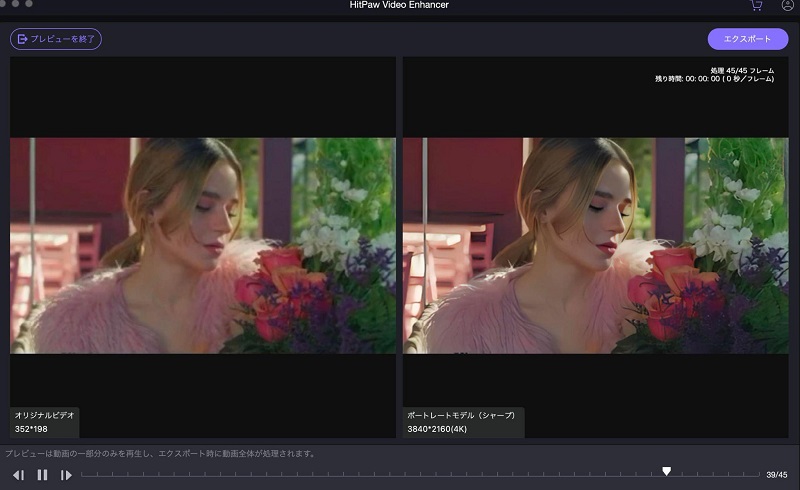
低解像度(362×198)がご覧のように4K(3840×2160)の高解像度に生まれ変わりました。
高画質化する機能は人物用の「ポートレート専用モデル」、風景や動物の画質ノイズを取り除く「ジェネラルデノイズモード」、アニメに特化した「アニメ専用かいモデル」があり、それぞれお好みにあわせて編集が楽しめます。
その他、背景を除去する「AIポートレート背景除去」や、再生できない動画を修復して再生させる「動画修復」機能など、動画編集に関することならほとんど可能なソフトです。HitPaw VikPeaはWindowsとMac両方で利用できます。
VideoProc Converter AI
VideoProc Converter AIは、AIを搭載しているため、誰でも簡単にプロ並みの動画編集が可能なソフトです。
VideoProc Converter AIで出来ることは盛りだくさん。パソコン・Webカメラ・ゲームプレイの録画やiPhoneのスクリーンショット撮影もできます。
そしてVideoProc Converter AIの超解像技術により、実写動画だけでなく、アニメや白黒動画も
簡単に最大4K(画像は最大8K)まで高解像度化が可能です。
また、YouTube・FC2・ニコ動などの動画をURLをコピペするだけで簡単にダウンロードすることもできます。
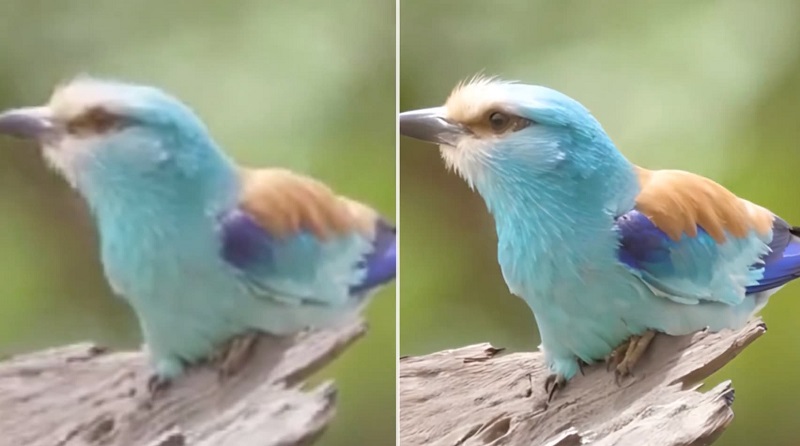
ばやけた動画が最大4Kまで変換。画像だけなら最大8Kまでの高解像度化に対応
VideoProc Converter AIはWindows・Mac両方で使えます。無料ダウンロードで体験版が利用できますが、利用回数に制限があるため注意が必要です。またMac版ではAI機能が使えません。
3. 【スマホアプリ】手軽に動画の解像度を上げるアプリおすすめ3選
最近はスマホが高性能になったこともあり、動画を気軽に撮れる時代です。撮った動画をYouTubeやSNSに投稿する人も増えてきました。そのため、スマホ用の動画編集アプリの需要が高まっています。
ここでは、スマホで動画の解像度を上げるおすすめアプリを3つ紹介します。
①Power Director

PowerDirectorは動画編集初心者からプロまで簡単に動画編集が行えるAIを搭載したアプリです。iPhoneとAndroid両方で利用できるため、多くのユーザーに使われています。
スマホアプリでありながら動画編集に関する機能はほとんど備えているため、PowerDirectorだけでスマホの動画編集は完結します。
動画の解像度を上げるには、「動画高画質化」ボタンをタップするだけです。あとはお好みにあわせて「ノイズ除去」「フレーム補間」「AIカラー」「手ブレ補正」から最適な方法で高解像度化に変換しましょう。
PowerDirectorは基本無料で利用できますが一部の機能は有料になります。
▼PowerDirectorで動画を高解像度化化する方法
- 1.動画を選択したら、お好みで「編集内容」を選択し「画質を上げる」をタップします。
- 2.しばらく待つと、高画質化された動画が再生されます。編集前の動画と比較することもできます。
②Enhance Fox
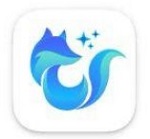
Enhance Foxはどちらかというと写真や画像を高画質化するためのアプリですが、動画を高画質化することも可能です。画質の悪い動画を読みこませることで、簡単に高画質化の動画にしてくれます。
4Kや8Kなどの超高解像度には対応していませんが、古いぼやけた動画を鮮明にする程度なら十分使えるアプリです。
無料で使える範囲は一日5回までと限られており、また、動画の高画質化にはプロカードというチケットを購入する必要があります。
▼Enhance Foxで動画の解像度を上げる方法
- 1.動画を選択します。
- 2.「開始する」ボタンをクリックすると高解像度化が完成します。
③InShot
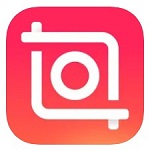
InShotは、スマホだけでなくパソコンでも使える動画編集アプリです。効果音やスタンプを無料で追加することもできます。
このアプリはAI機能は搭載されておらず、動画を高解像度化するときは手動でフィルター調整などを使い行わなければいけません。また、動画の保存には広告を見る必要があります。
▼InShotで動画を低解像度から高解像度に変換する方法
- 1.編集したい動画を選択します。
- 2.フィルタやエフェクトで動画を調整します。
【オンライン】無料で動画の解像度を上げるサイトおすすめ3選
ここまでパソコンとスマホで動画を高解像度化するソフトとアプリを紹介しましたが、ここではオンラインで利用できる高解像度化サイトを3つ紹介します。
①online-video-cutter.com
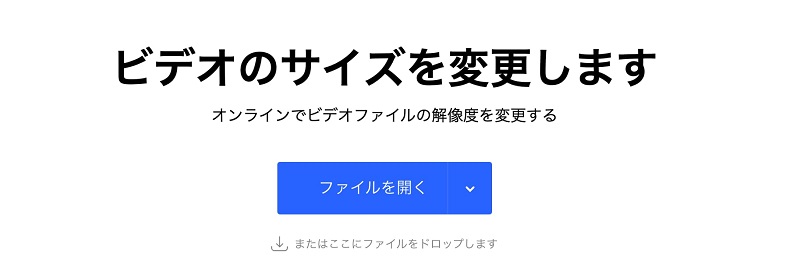
online-video-cutter.comは完全無料で利用できるオンラインサイトです。高解像度化する時間が比較的短時間なため、気軽に動画を高解像度に変換するには最適なサイトといえるでしょう。
また、シンプルで使いやすいため、はじめて動画を高画質化する方には入門編として使ってみるのもいいかもしれません。
しかし、このサイトで変換できる解像度は720p・480p・360p・240pで、4Kや8Kといった超高解像度には対応していません。
▼online-video-cutter.comで動画を高解像度化する方法
- 1.サイトへアクセスし、「ファイルを開く」で編集したい動画を選択します。
- 2.解像度を選択します。
- 3.歯車のアイコンをクリックし動画ファイルの出力形式を選択します。
- 4.動画を再生しよければ保存をクリックして動画を保存します。
②flixier.com
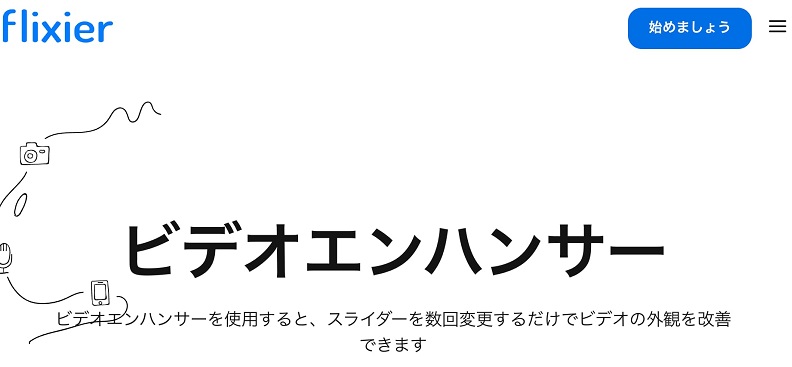
flixier.comは動画を高画質化するだけでなく動画の回転・動画のカット・フィルターの追加などが無料で行えます。
画質は最高1080pまで可能で、超高画質には対応していませんが、無料でここまで使えるなら初心者がはじめるには十分といえます。
ただし、有料版なら最大4Kまでの高解像度化が可能です。
▼flixier.comで低解像度動画を高解像度動画に変換する方法
- 1.サイトへアクセスし、編集したい動画を追加したら画面中央へドラッグします。
- 2.エクスポートをクリックすると、数秒で動画が高解像度化されます。
無料での動画編集は画面右下に「flixier」の文字が入ってしまうため、文字を消したい場合は、有料版を利用しましょう。
③cutout.pro
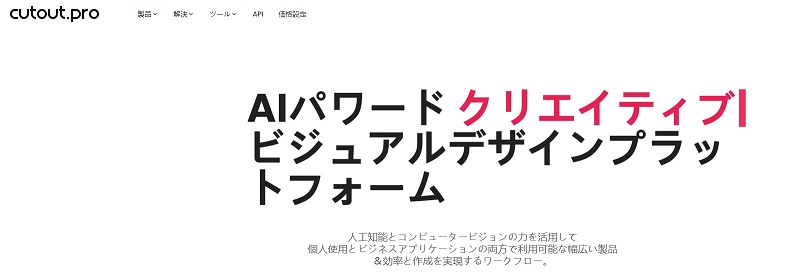
cutout.proはパソコンで利用できる動画編集アプリです。AIを搭載しており、わずか数クリックだけで動画の解像度を上げることができます。
また、画像サイズに制限がないため、マルチタスクで編集が可能になるのがメリットです。
もちろん、ノイズ除去や装飾、拡大なども行えます。
基本は無料で使えますが、アカウント登録が必要で、HD以上の高画質にするなら有料版の登録が必要です。
▼cutout.proで動画の解像度を上げる方法
- 1.cutout.proの「AIビデオエンハンサー」にアクセスし、編集したい動画を追加します。
- 2.プレビューをダウンロード(無料)するとプレビュー動画が流れます。
5.まとめ
今回は動画を高解像度化するおすすめの動画編集アプリとソフトを紹介しました。
動画の解像度を上げるアプリやソフトは数多くありますが、今回紹介した8つのアプリやソフトはどれも初心者からプロのクリエーターまで気軽にかつ簡単に使えるものばかりです。
しかし、本格的に動画を高解像度化するなら、パソコンで使える「HitPaw VikPea」をおすすめします。
HitPaw VikPeaなら、動画編集をやったことがない方でも簡単にわずか数クリックだけで動画を高画質化することができますよ。
6.動画の高解像度化に関するよくある質問
Q1. 動画を高解像度化するにはどのソフトウェアを使えばいいですか?
A1. どの動画編集アプリを使うかは用途によって異なります。また、有料か無料かでも使える範囲が異なるため、まずは無料でお試し版が体験できるアプリやソフトを選ぶことをおすすめします。
Q2. 動画を高解像度化するとは?
A2. 元々の動画の解像度が低い場合に、高解像度(例えば720pから1080p、または4Kや8Kに)アップグレードすることを指します。 どれだけ高解像度化できるかは、そのソフトやアプリによって異なります。
Q3. 動画のノイズを減らすにはどうしたらいいですか?
A3. 古い動画や低品質の動画に見られるノイズを減らすにはノイズリダクションやフィルター機能を使うことで簡単に行えます。 ただし、ソフトやアプリによっては動画が満足のいかない仕上がりになることもあります。






 HitPaw Univd
HitPaw Univd  HitPaw Edimakor
HitPaw Edimakor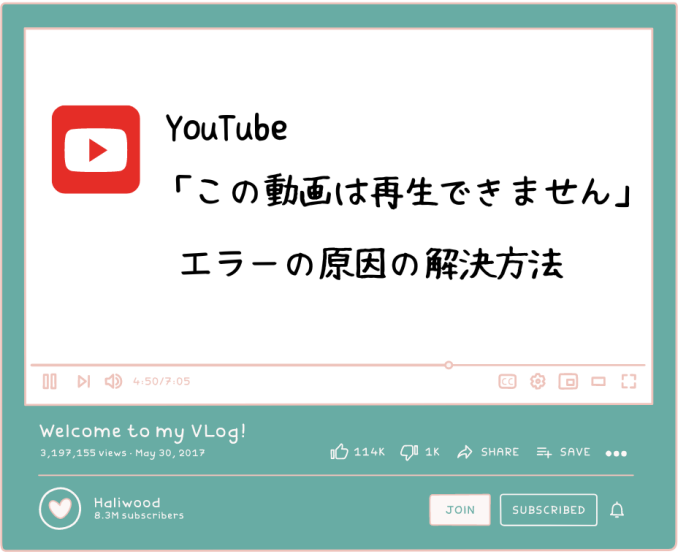


この記事をシェアする:
「評価」をお選びください:
松井祐介
編集長
フリーランスとして5年以上働いています。新しいことや最新の知識を見つけたときは、いつも感動します。人生は無限だと思いますが、私はその無限を知りません。
すべての記事を表示コメントを書く
製品また記事に関するコメントを書きましょう。